틱톡 라이트 오프라인 동영상 다운로드 방법
- IT/모바일 어플
- 2024. 12. 2. 09:00
스마트폰에 틱톡 라이트를 설치해서 사용하고 계시는 분들 중 모바일 데이터 연결이 잘 안 되는 환경으로 이동해야 하는 경우 틱톡 라이트 오프라인 동영상 저장을 해놓으면 심심함을 해결할 수 있을 거예요. 동영상 개수 선택도 할 수 있고 다운로드된 오프라인 동영상 파일 제거도 할 수 있으니 필요할 때 아무 때나 사용해 보세요.

틱톡 라이트에 올라오는 동영상은 길이도 짧고 고화질 영상도 아니라서 파일 1개 크기가 매우 작으니 50개 영상을 받아도 100MB 크기밖에 안 됩니다.
틱톡 라이트 오프라인 동영상 다운로드
우선 오프라인 동영상 저장을 해보려면 틱톡 라이트 설정 화면으로 이동해야 합니다. 설정 화면으로 이동하는 방법으로 시작해서 오프라인 동영상 저장하는 방법까지 모두 알려드리도록 하겠습니다.

틱톡 라이트 앱에서 오른쪽 하단 프로필 탭을 터치하고 오른쪽 상단 메뉴 버튼을 터치하시면 캡처 이미지와 같이 화면 하단에 메뉴가 열리게 됩니다. 메뉴에서 설정 및 개인 정보를 터치하면 틱톡 라이트 앱 설정 화면으로 넘어갈 수 있어요.

틱톡 라이트 설정 화면에서 맨 밑으로 이동하시면 캐시 및 셀룰러 항목에 오프라인 동영상 메뉴가 있을 거예요. 기본 화면에서는 오프라인 동영상 저장하는 기능이 없고 이렇게 설정으로 이동해서 메뉴를 통해 저장할 수 있습니다.

틱톡 라이트 오프라인 동영상 저장은 파일 개수를 선택할 수 있는데요. 동영상 50개는 30분 시청 시간에 100MB로 가장 짧은 시청 시간을 가지고 있습니다. 동영상 200개 선택이 가장 큰 시청 시간이네요. 원하는 파일 개수를 선택하고 다운로드 버튼을 터치하면 다운로드가 시작됩니다.
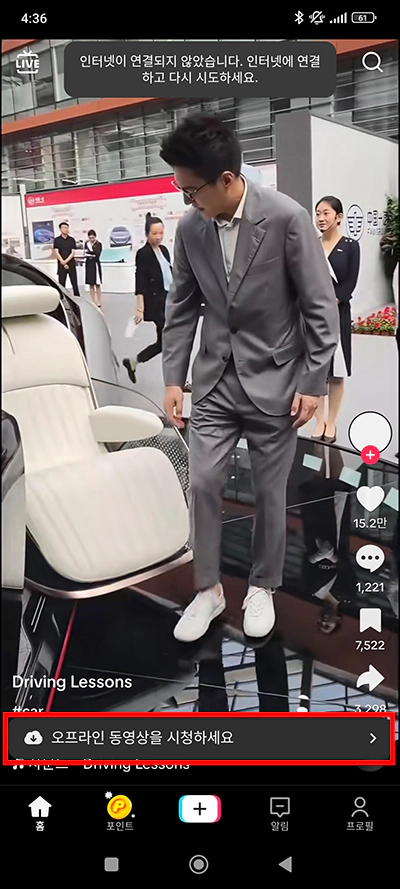
오프라인 동영상으로 저장된 파일은 와이파이, 모바일 데이터 연결이 끊겼을 때 시청할 수 있는데요. 틱톡 라이트 앱을 실행하면 화면 하단에 "오프라인 동영상을 시청하세요"라는 메뉴가 떠있을 거예요. 터치하면 바로 틱톡 라이트 오프라인 동영상을 볼 수 있습니다.
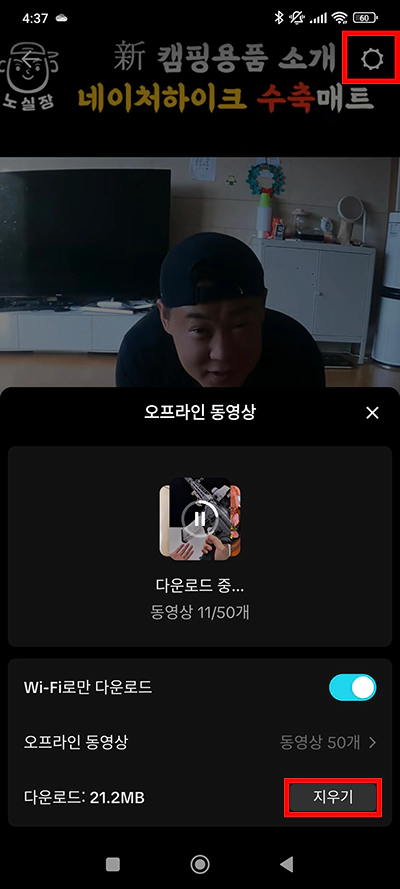
이미 모든 동영상 시청을 했다면 지우는 방법도 알고 있어야 합니다. 다시 틱톡 라이트 설정 화면에서 오프라인 동영상 메뉴를 터치하고 오른쪽 상단 톱니바퀴 버튼을 터치하면 캡처 이미지와 같은 화면이 열리는데요. 다운로드된 전체 파일 크기와 지우기 버튼이 있습니다. 지우기 버튼을 터치하면 바로 모든 파일을 삭제할 수 있습니다.
이 글을 공유하기





